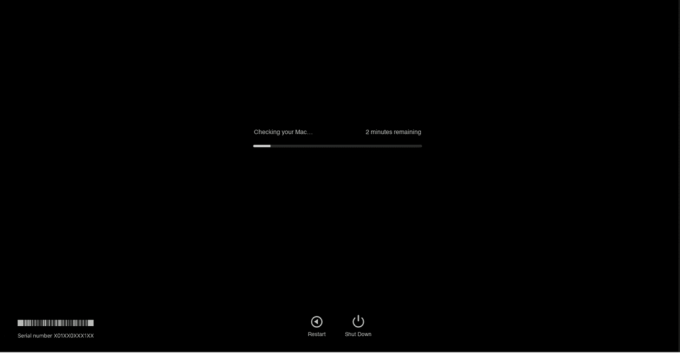כיצד לתקן שגיאת Kernel Panic Mac
Miscellanea / / April 04, 2023
אין דבר יותר מעצבן מלגלות שה-Mac שלך תקוע בלולאת האתחול. ה-Mac שלך עלול לקרוס באופן בלתי צפוי כשאתה עובד על משהו קריטי. שגיאה זו ידועה בשם פאניקה של גרעין. העבודה השוטפת שלך תושהה על ידי לולאת האתחול הבלתי צפויה הזו, שתגרום גם לאובדן נתונים. עם זאת, שגיאת הפאניקה של הליבה של Mac אינה דבר חדש. בהערה זו, המשך לקרוא את המאמר עד הסוף כדי לגלות מהי שגיאת קרnel panic Mac וכיצד לתקן את kernel panic Mac.
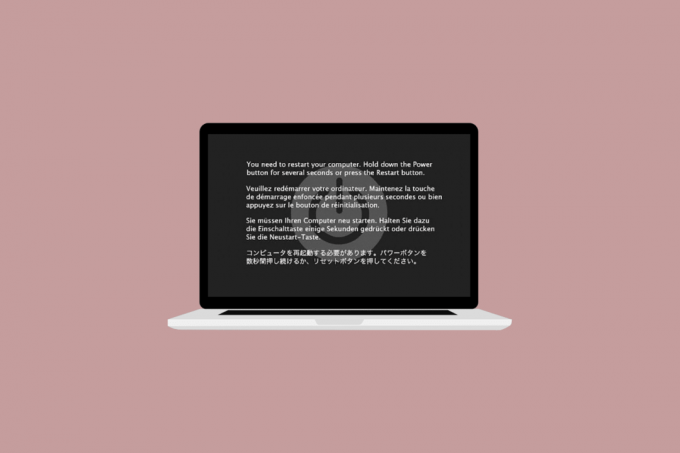
תוכן העניינים
- כיצד לתקן שגיאת Kernel Panic Mac
- מהו Kernel Panic Mac?
- כיצד לתקן את שגיאת ה-Kernel Panic Mac?
כיצד לתקן שגיאת Kernel Panic Mac
המשך לקרוא עוד כדי למצוא את השלבים המסבירים כיצד לתקן את שגיאת ה-Kernel Panic בפירוט עם איורים שימושיים להבנה טובה יותר.
מהו Kernel Panic Mac?
שגיאת הפאניקה של הליבה היא א שגיאת גרעין קטלנית ש-Mac יכול לזהות. וכתוצאה מכך, מכשיר ה-Mac שלך מופעל מחדש באופן בלתי צפוי בלי להתחמם. האינטראקציה של החומרה והתוכנה של המחשב שלך נשלטת על ידי ליבה, המכונה גם לב המערכת. יש להפעיל מחדש את הליבה לעתים קרובות עבור המערכת ו לתקן שגיאות קריטיות שאולי התרחש כדי לתפקד שוב. ה תכונת אבטחה של macOS
, המכונה פאניקה של קרנל, ידוע לשמור על המערכת מפני קריסת Mac שעלולה לגרום לאובדן נתונים. שגיאת ליבה פנימית מאלצת את מערכת ההפעלה להפעיל מחדש לאחר כיבויה.ה סיבות הגורמים לשגיאה זו להופיע במכשיר ה-Mac שלך הם:
- תוכנה פגומה
- קבצי מערכת פגומים
- חומרה משובשת או לא תואמת
כיצד לתקן את שגיאת ה-Kernel Panic Mac?
בדרך כלל אתה רואה מסך אפור עם ההודעה אתה צריך להפעיל מחדש את המחשב... בשפות שונות כאשר מתרחשת פאניקה של גרעין. ייתכן שהבהלת הליבה לא תמיד תיפתר על ידי הפעלה מחדש של המכשיר, ובמקרה זה ה-Mac שלך יופעל מחדש שוב ושוב. מכיוון שאינך יכול לגשת לשולחן העבודה גם לאחר הפעלה מחדש, ומכיוון שהמערכת מבקשת שוב ושוב הפעלה מחדש, השגיאה וההפעלה מחדש נראית אינסופית.
הפעלה מחדש יכולה לתקן את בעיית הפאניקה של הליבה אם היא מתרחשת רק מדי פעם. אם זה נמשך, תצטרך לנקוט פעולה לפני שהשגיאה תהפוך את ה-Mac שלך לבלתי שמיש. להלן 12 תיקונים שאתה יכול לנסות לתקן שגיאת פאניקה ב-Mac.
שיטה 1: הסר את כל ההתקנים ההיקפיים
המקלדת, העכבר, המדפסת וציוד היקפי אחר ששבור או לא פועל כראוי הם גם אשמים בבעיית ההפעלה מחדש של ה-MacBook. כדי לקבוע איזה ציוד היקפי הוא הבעיה, נתק את כל הציוד ההיקפי ולאחר מכן חבר כל אחד מחדש בכל פעם. בצע את השלבים הבאים כדי להסיר את כל הציוד ההיקפי:
1. ראשית, כבה את ה-Mac על ידי בחירה לכבות מ ה תפריט תפוח בפינה השמאלית העליונה של המסך.
2. לאחר מכן, נתק את כל אביזרים מחוברים ואז איתחול ה-Mac שלך.
3. עכשיו, התחבר כל מכשיר היקפי אחד בכל פעם לאחר הפעלה מחדש. לדוגמה, חבר את המקלדת ואז המתן זמן מה.
אם ציוד היקפי גורם ל-Mac שלך להפעיל מחדש מיד לאחר חיבורו, זה מכשיר מסוים יכול להיות אשם.
שיטה 2: פינוי שטח אחסון
באופן אידיאלי, כדאי לשמור לפחות 15% משטח האחסון פנוי לתפקוד תקין של מחשב נייד, כולל MacBook. בצע את השלבים המפורטים כדי לבדוק את שטח האחסון המנוצל ולמחוק נתונים, במידת הצורך:
הערה: אנו ממליצים לאחסן קבצים אלה ב-an דיסק חיצוני במקום זאת אם אתה צריך אותם.
1. הקלק על ה תפריט תפוח ובחר על Mac זה, כפי שמוצג.
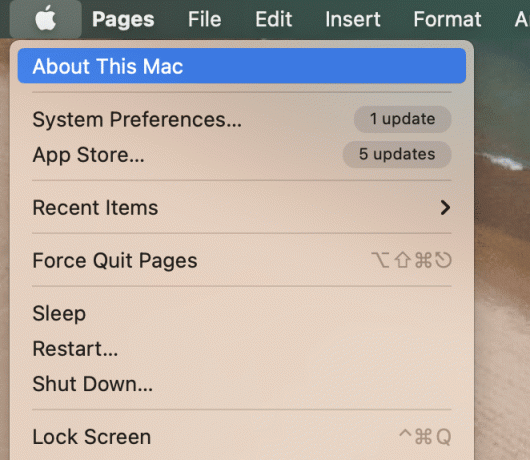
2. לאחר מכן, לחץ על אִחסוּן לשונית, כפי שמתואר להלן.
3. כעת תוכל לראות את השטח המנוצל בדיסק הפנימי. לחץ על לנהל…
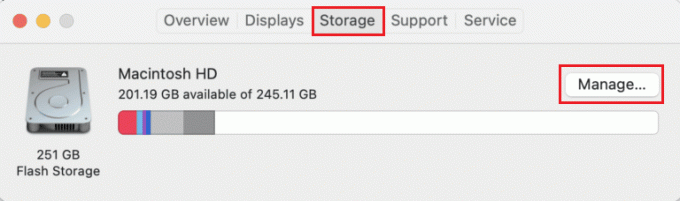
4. בחר את קבצים מיותרים, כמו תמונות, סרטונים, גיפים וכו'. שמבלבלים את הדיסק ללא צורך ולוחצים על מקשי Command + D כדי למחוק אותם.
קרא גם: כיצד לתקן את המיקרופון של AirPods שאינו פועל בזום ב-Mac
שיטה 3: ניקוי מטמונים
לתפעול נכון של יישום ותהליכי מערכת, נעשה שימוש במטמונים. עם זאת, כמה קבצי שירות פגומים עלולים לגרום לכישלון. כדאי לנקות את המטמון כאשר מנסים לתקן מק המופעל מחדש באופן אקראי. בצע את השלבים שלהלן נקה מטמונים כדי לתקן את השגיאה:
1. הקש על מקשי Command + Shift + G יחד במכשיר ה-Mac שלך להפעלה מוֹצֵא.
2. סוּג ~/ספרייה/מטמונים בעבור לשדה חיפוש תיקיות ולחץ על מקש Enter.
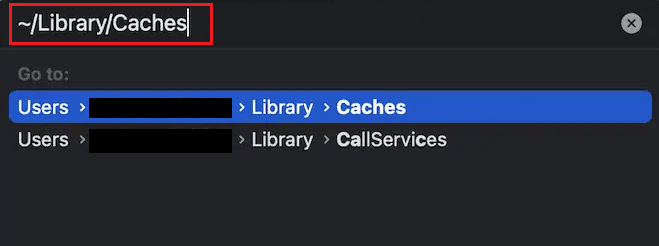
3. בחר כל קבצי המטמון על ידי לחיצה על Command + A שילוב מקשים.
4. לאחר מכן, הקש על מקשי Command + Delete בו זמנית כדי למחוק את קבצי המטמון.
הערה: הקפד לאתר ולמחוק הכל Extensions.kextcache ו Extensions.mkext קבצים.
5. איתחול ה-Mac שלך ורוקנו את אַשׁפָּה.
שיטה 4: הפעל עזרה ראשונה מתוכנית השירות דיסק
קבצים פגומים או בעיות במכשירים חיצוניים עלולים לגרום לפאניקת הליבה. למרבה המזל, כלי הדיסק המובנה של אפל טיפל בכך באופן חלקי. אם כלי העזרה הראשונה ב-Disk Utility יכול לתקן שגיאות דיסק, אז יש לך מזל שוב. בצע את השלבים שלהלן כדי לבדוק את כלי עזר לדיסק כדי לתקן שגיאת פאניקה ב-Mac:
1. לך ל יישומים ובחר כלי עזר. לאחר מכן, פתח שירות דיסק, כפי שמתואר.

2. בחר את דיסק הפעלה של ה-Mac שבדרך כלל מיוצג כ מקינטוש HD.
3. לבסוף, לחץ על ראשון סיוע ותן לו לסרוק את המחשב שלך לאיתור שגיאות ולהחיל תיקונים אוטומטיים, בכל מקום שצריך.
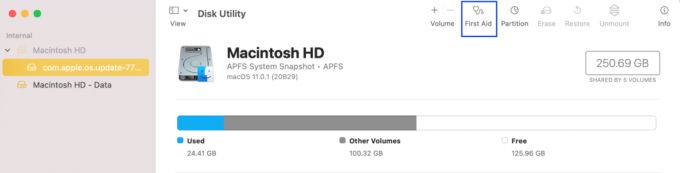
הערה: אם תפעל לפי ההוראות, הדוח אמור לומר משהו כמו המבצע הצליח. התרחיש הגרוע ביותר הוא שאתה עשוי לקבל את הודעת השגיאה המשימה הבסיסית דיווחה על כישלון, המציין תיקון דיסק כושל.
שיטה 5: הפעל את אבחון אפל
אפל אבחון, הידוע גם בשם Apple Hardware Test, הוא כלי עיקרי בכל הקשור לאיתור בעיות עם מחשבי Mac. אנשי מקצוע מסתמכים עליו כדי למצוא את מקור הבעיה בגלל זה. אז, על מנת לזהות את המרכיב הבעייתי וכיצד לתקן את הגרעין פאניקה ב-mac, כדאי גם להפיק את המרב מכלי השירות המתוחכמים של אפל.
אפשרות I: במכשירי Intel Mac
1. בחר את תפריט תפוח ולחץ על איתחול כדי לכבות את ה-Mac.
2. לאחר מכן, לחץ והחזק את דמַפְתֵחַ בזמן שהמחשב שלך מופעל מחדש.
3. שחרר את מפתח D ברגע שאתה רואה א סרגל התקדמות או כשמתבקשים לבחור שפה.
אפשרות שנייה: במכשירי Mac מבוססי סיליקון של Apple
1. הקלק על ה איתחול אפשרות מה תפריט תפוח.
2. כעת, לחץ והחזק את הלחצן כּוֹחַלַחְצָן בזמן שה-Mac שלך מופעל.
3. לאחר מכן, שחרר את כפתור הפעלה פעם ה סטארט - אפאפשרויות הופיעו.
4. לאחר מכן, במקלדת, הקש מקשי Command + D.
עַכשָׁיו, אבחון אפל יופעל אוטומטית ויתחיל לבחון את החומרה שלך. תקבל דיווח מקיף על כל בעיה שהוא מוצא.
קרא גם: תקן Keka Error Code 2 ב-macOS
שיטה 6: עדכן את macOS
הגרסאות העדכניות ביותר של macOS מושפעות לעתים קרובות עם מגוון בעיות מעצבנות, למרות שיש להן אבטחה מצוינת והיכולת לספק חוויה חלקה. החדשות הטובות הן שאפל פועלת כל הזמן כדי למחוק באגים ולשפר את הפונקציונליות. בשל כך, רוב עדכוני macOS מכילים מספר תיקוני באגים ושיפורי ביצועים. לכן, ככל הנראה, תיקון הבעיה דורש עדכון התוכנה.
1. מ ה שורת המשימות, לחץ על העדפות מערכת.

2. לאחר מכן, לחץ על עדכון תוכנה.
3. לבסוף, אם קיים עדכון כלשהו, לחץ על שדרג עכשיו.

שיטה 7: השבת פריטי התחברות
ייתכן שה-Mac שלך מופעל מחדש באופן אקראי בגלל פריטי כניסה. הם עשויים להיות רבים מדי עבור המעבד שלך להתמודד אם הם מפעילים עשרות אפליקציות בו זמנית. השבתת תוכניות אלה והתבוננות כיצד ה-Mac שלך מתנהג תהיה האסטרטגיה הנוכחית שלך לפתרון בעיות של Kernel Panic. כדי להשבית פריטי כניסה, המשך כדלקמן:
1. לחץ על משתמשים וקבוצות מ ה העדפות מערכת.

2. לאחר מכן, בחר שלך שם משתמש ונווט אל פריטי כניסה לשונית.
3. כעת, בחר את פריט ההפעלה הרצוי אתה רוצה לכבות ולחץ על סמל מינוס (-)..

4. סוף כל סוף, איתחול ה-Mac שלך כדי להפעיל את השינויים.
הערה: אתה יכול להמשיך בתהליך זה של כיבוי פריט האתחול בזה אחר זה לפי ההוראות לעיל עד שתמצא את האשם.
קרא גם: מהו קוד שגיאה 36 ב-Mac?
שיטה 8: אתחול במצב בטוח
זה מצב אבחון שבו כל יישומי הרקע והנתונים חסומים. לאחר מכן תוכל לקבוע מדוע יישומים מסוימים לא יפעלו כראוי ולפתור בעיות במכשיר שלך. ניתן לגשת למצב בטוח די בקלות ב-macOS. קרא את המדריך שלנו על כיצד לאתחל את Mac במצב בטוח כדי ללמוד להפעיל מצב בטוח.

שיטה 9: הסר התקנה של אפליקציות צד שלישי
למקרה שה-Mac שלך ממשיך לקבל את שגיאת הפאניקה של הליבה בזמן השימוש בחלק יישומי צד שלישי ספציפיים, ייתכן שהבעיה אינה ב-MacBook שלך. מספר יישומי צד שלישי שתוכננו עבור מחשבי MacBook שיוצרו בעבר עשויים להיות לא תואמים לדגמים החדשים יותר. יתרה מכך, תוספות שונות המותקנות בדפדפן האינטרנט שלך עשויות גם הן לתרום להקפאה תכופה.
- זהה והסר את כל האפליקציות והתוספות של צד שלישי הגורמות לעימותים.
- כמו כן, הקפד להשתמש רק ביישומים הנתמכים על ידי ה-App Store שכן אפליקציות אלו מיועדות למוצרי אפל.
לפיכך, בדוק אם יש אפליקציות לא תקינות במצב בטוח והסר אותן.
שיטה 10: התקן מחדש את macOS
ייתכן שלא תצטרך לנסוע כל כך רחוק בנסיבות רבות כיצד לתקן פאניקה של ליבה ב- Mac. אבל בשלב מסוים, או אחר, כולנו ראינו וחווינו בעיות ב-Mac שלא ניתן לתקן על ידי ביצוע הוראות פשוטות. לאחר מכן נוכל למחוק ולהתקין מחדש את macOS כדי לשלוט בבעיית הפאניקה של הליבה ולעצור את ה-Mac מאתחול שוב ושוב. בצע את השלבים הבאים כדי למחוק ולהתקין מחדש את macOS כדי לתקן את שגיאת ה-kernel panic mac:
הערה: ודא חיבור אינטרנט תקין ב-Mac שלך. חבר את מתאם החשמל למקרה שתצטרך להתקין מחדש את התוכנה ב-MacBook.
1. לכבות שֶׁלְךָ מק תחילה על ידי לחיצה על לכבות מ ה תפוח עץתַפרִיט.
2. עַכשָׁיו, להדליק ה מק מכשיר ומיד לחץ והחזק את מקשי Command + R יַחַד.
3. שחרר את Command + Rמפתחות לאחר שראיתי את הלוגו של אפל במסך הטעינה.
4. הכנס את סיסמת מנהל בשדה הנתון, אם תתבקש.
5. מ ה macOS Utilities חלון, לחץ על התקן מחדש את macOS > המשך.
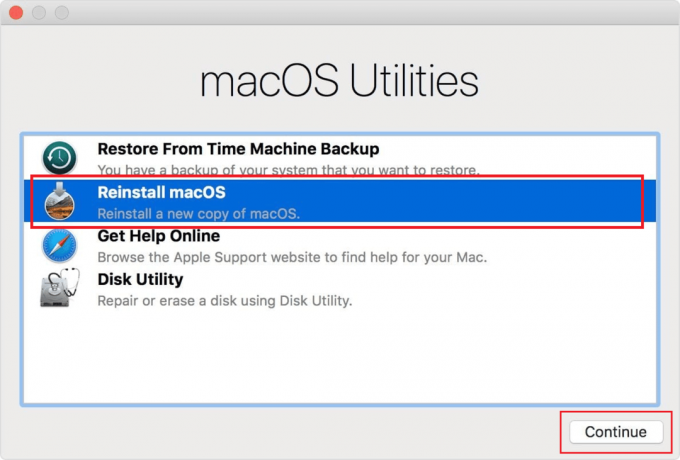
6. עקוב אחרי הוראות על המסך ולאחר מכן בחר את הדיסק הרצוי אתה רוצה ל התקן את macOS עַל.
7. לאחר מכן, לחץ על להתקין כדי להתחיל את תהליך ההתקנה.
8. לאחר השלמת ההתקנה, הזן את שלך סיסמה ועקוב אחר ה הנחיות על המסך כדי להיכנס ל-Mac שלך.
קרא גם: היכן למצוא סיסמאות ב-Mac?
שיטה 11: צור קשר עם התמיכה של Apple
אם אף אחד מהפתרונות הנ"ל לא הצליח עבורך, תצטרך לעשות זאת צור קשר עם התמיכה של אפל. כיצד לתקן את שגיאת ה-Kernel Panic Mac, אתה יכול לבקש ייעוץ מקצועי. בנוסף, לתמיכה חיה ממשרדי החברה שלהם, אפל מציעה דלפק עזרה מקוון עם מאמרים. כדי ליצור קשר עם מחלקת שירות הלקוחות של אפל, בקר באתר עמוד התמיכה של אפל.

מוּמלָץ:
- תקן שגיאת יישום Fortniteclient-win64-shipping.exe
- 12 אפליקציות מיזוג הפנים הטובות ביותר עבור iOS
- לא ניתן לפתוח את התיקון מכיוון שלא ניתן לאמת את המפתח ב-Mac
- תקן בעיות macOS Big Sur
Kernel Panic Mac היא בעיית מערכת רצינית שצריך לתקן מיד. גם אם השגיאה מתרחשת רק פעם אחת או פעמיים, עליך לטפל בבעיה הבסיסית כדי למנוע התרחשויות נוספות. אתה יכול להשתמש בטכניקות המתוארות במאמר זה כדי לעזור לך תקן פאניקה של קרנל מאק שְׁגִיאָה. אתה יכול להודיע לנו על כל שאילתה או הצעה לגבי כל נושא אחר שאתה רוצה שניצור עליו מאמר. שחרר אותם בקטע ההערות למטה כדי שנדע.